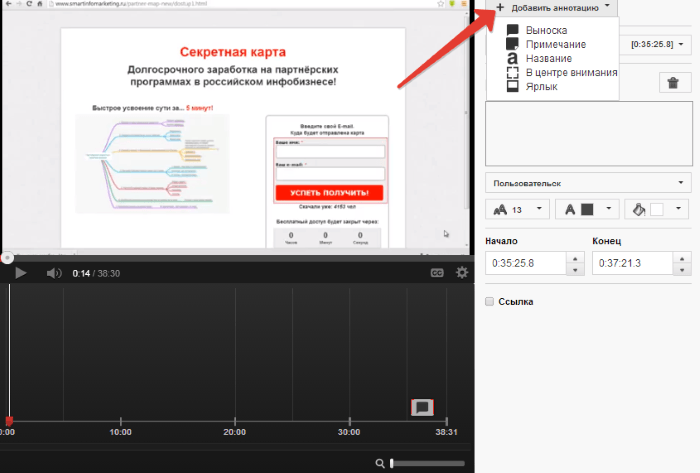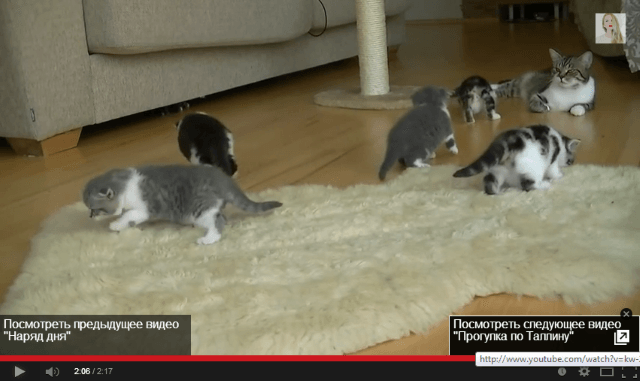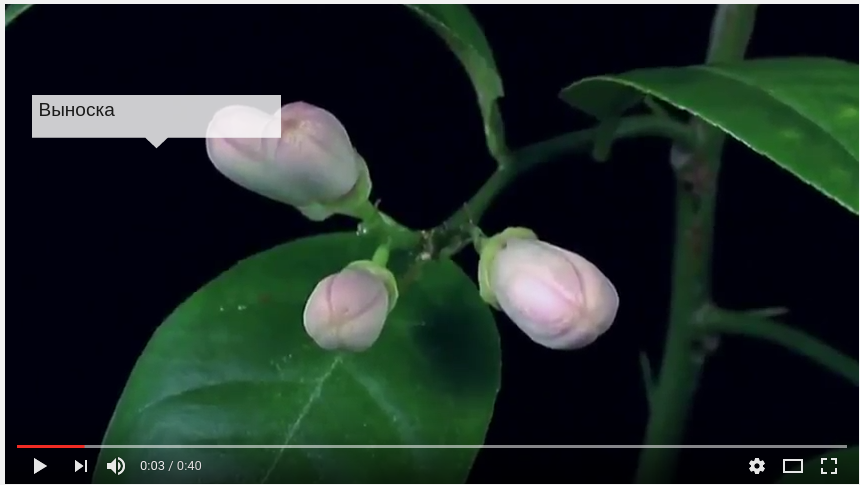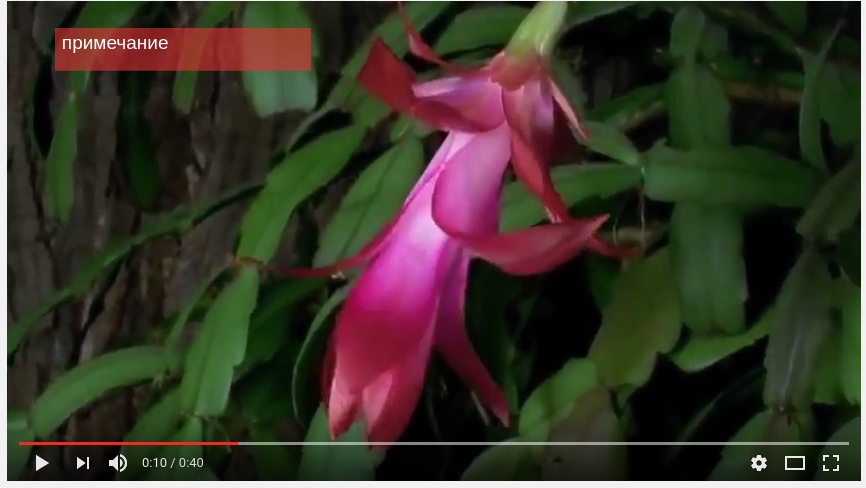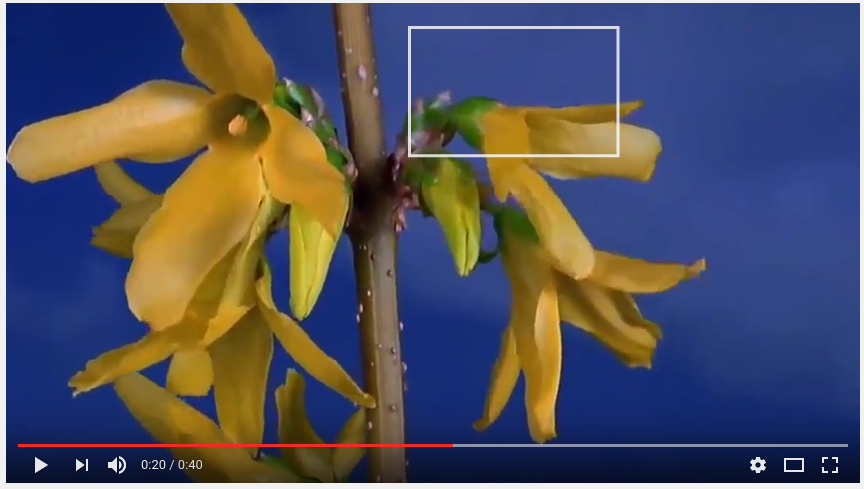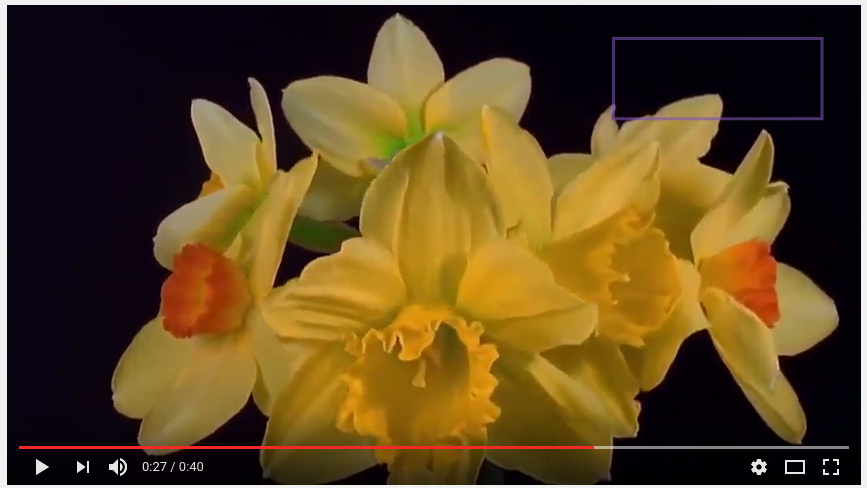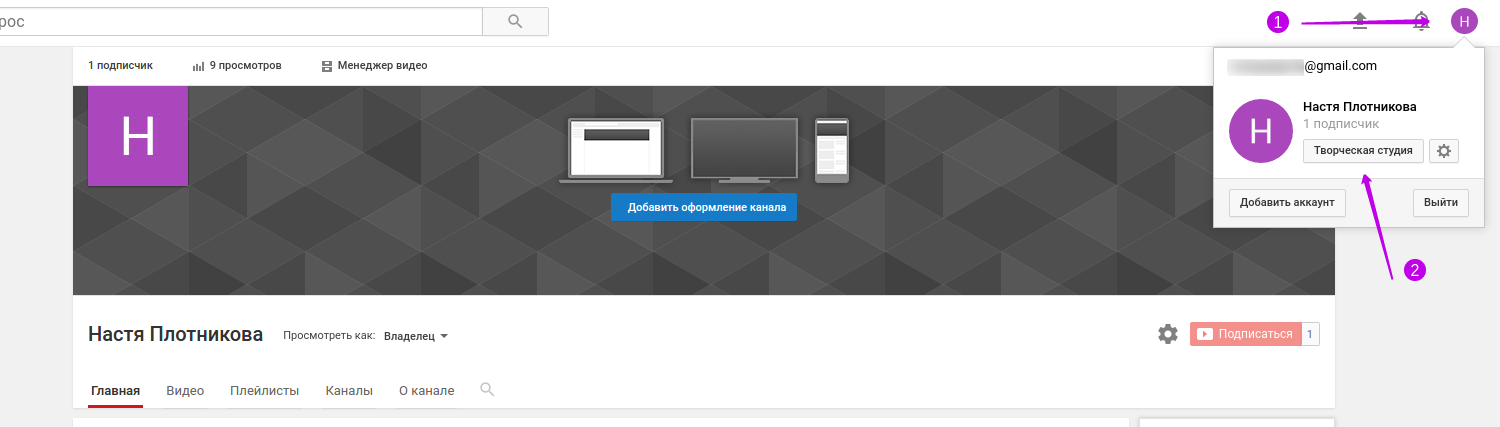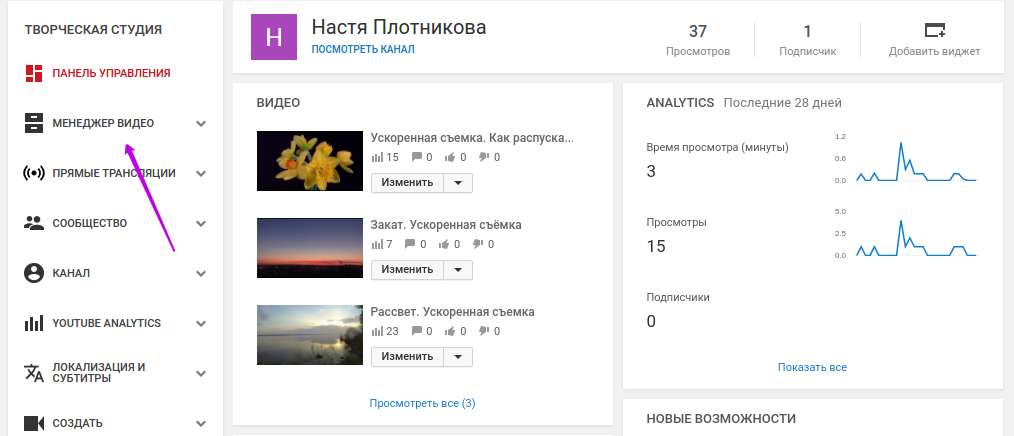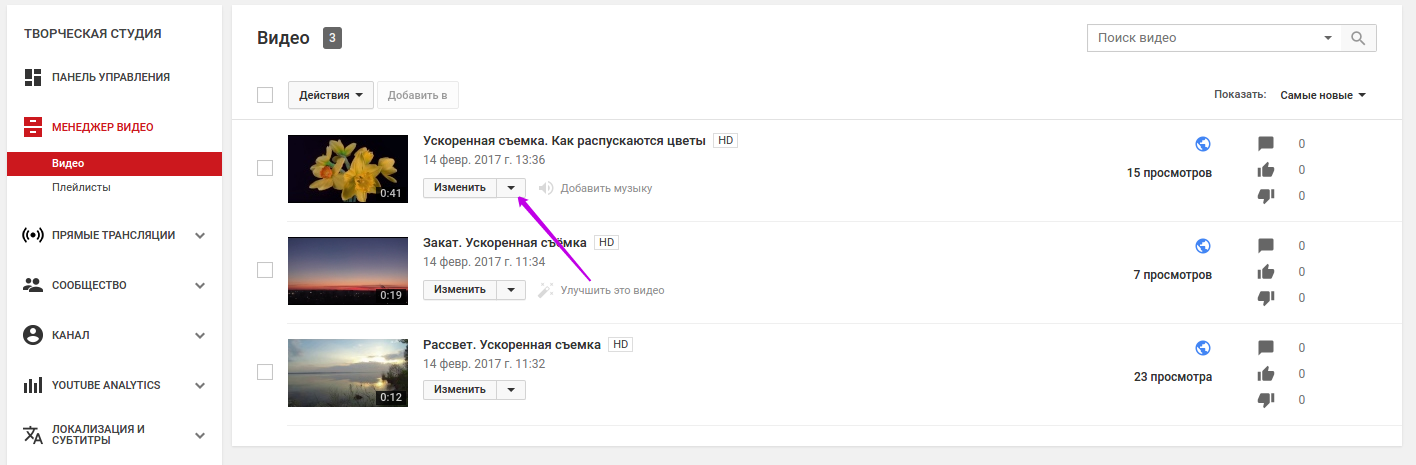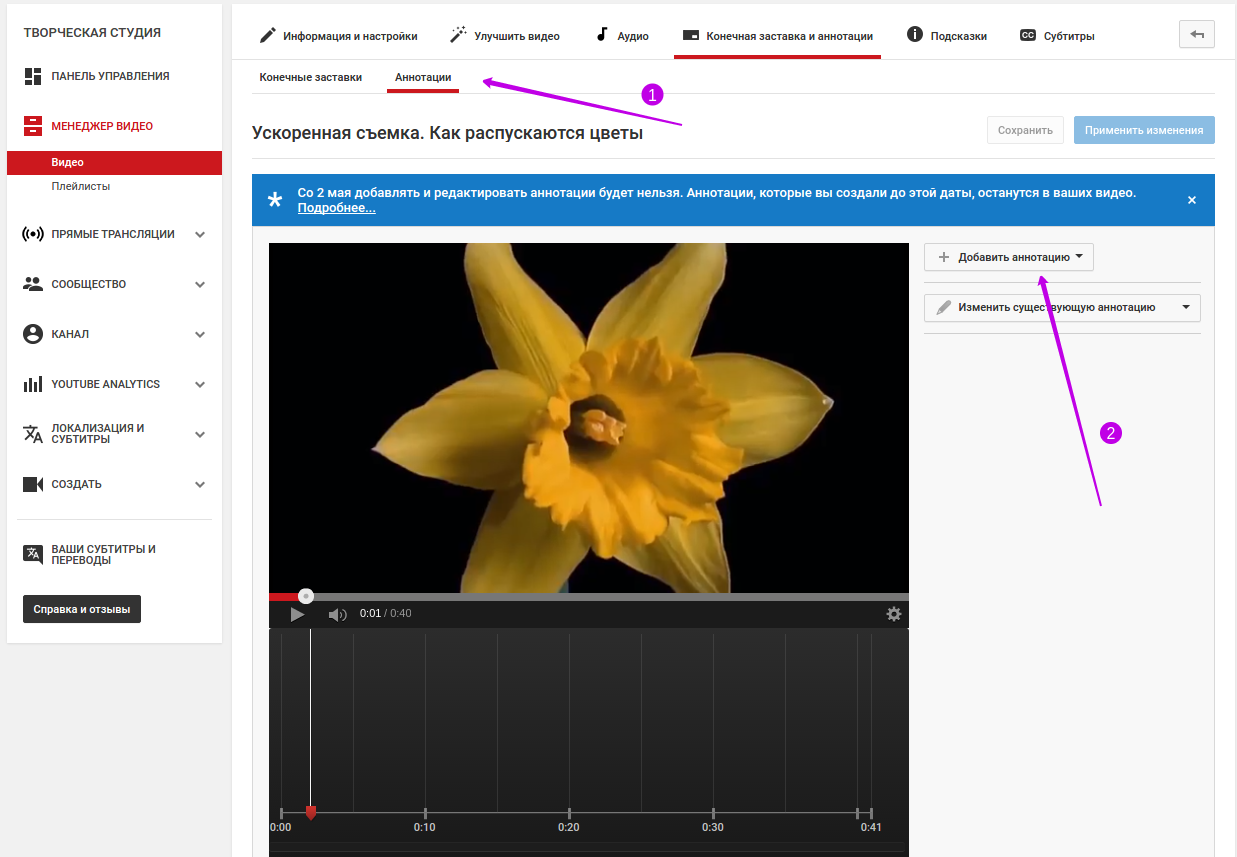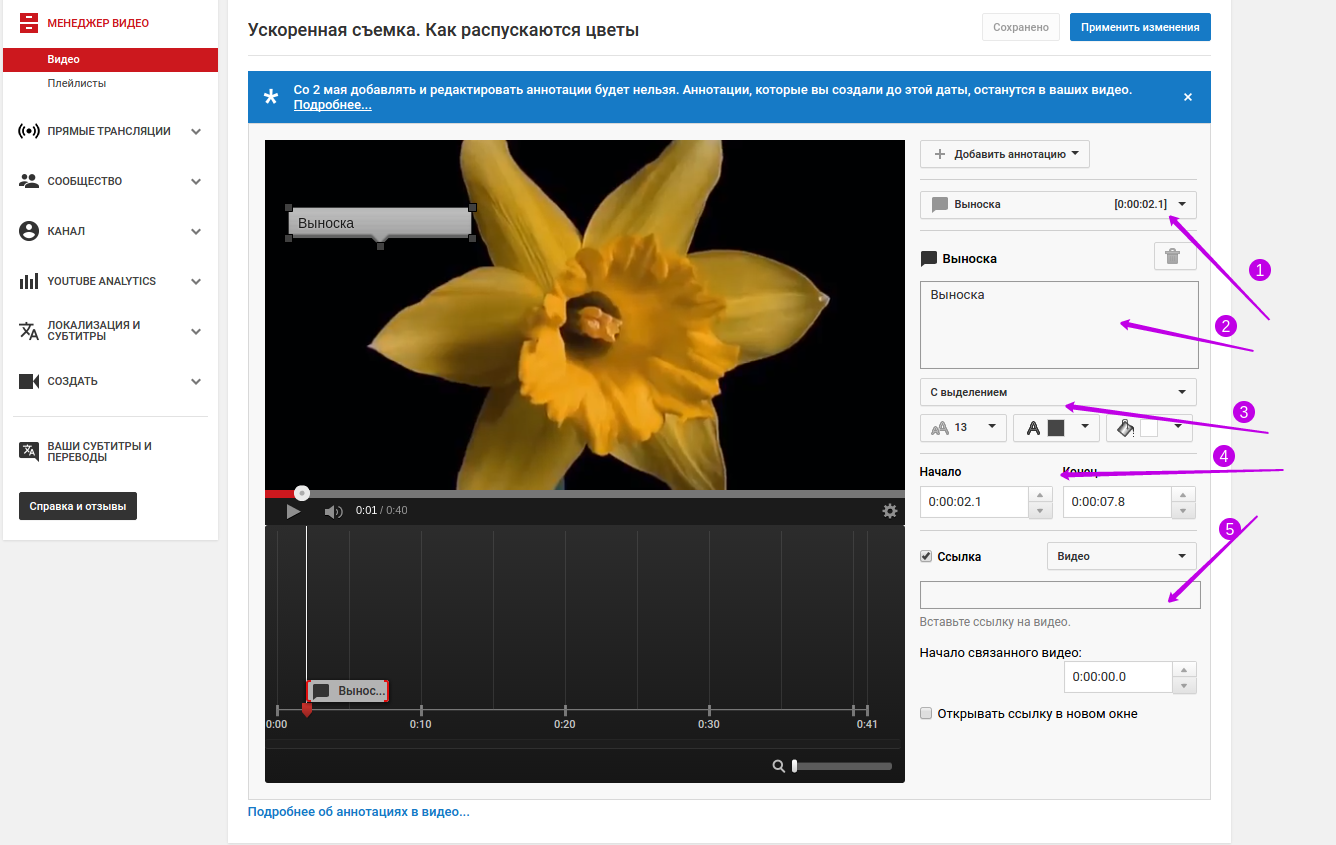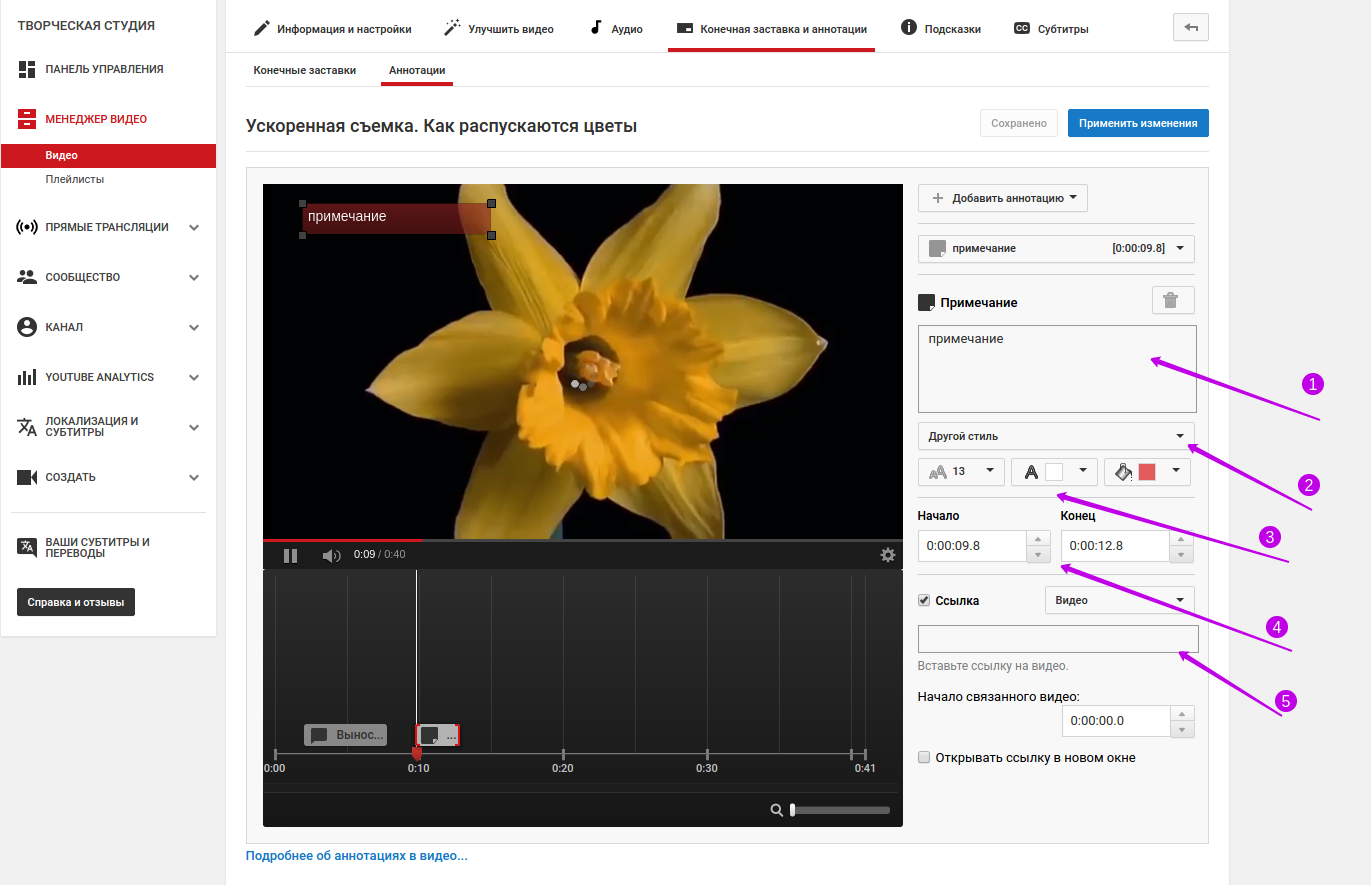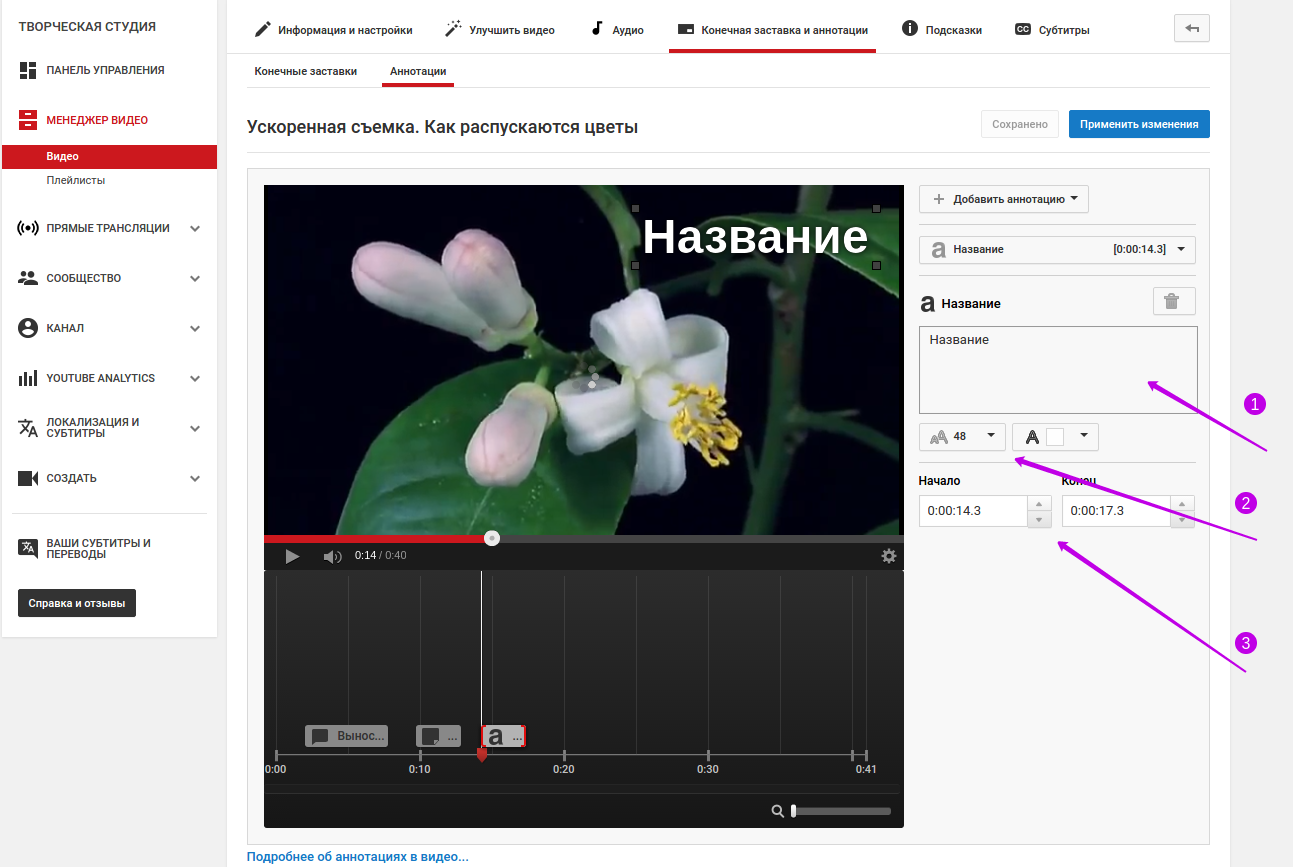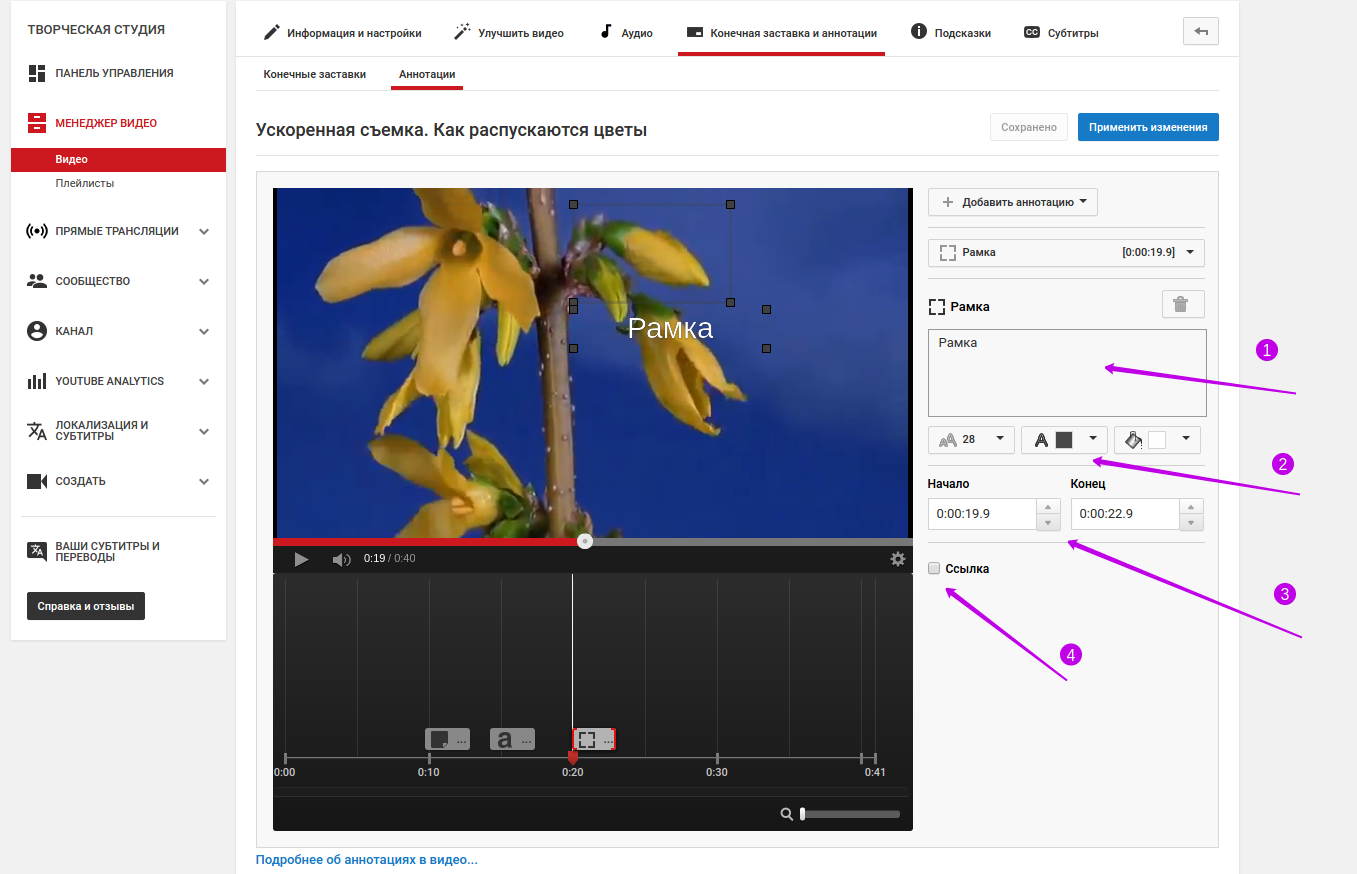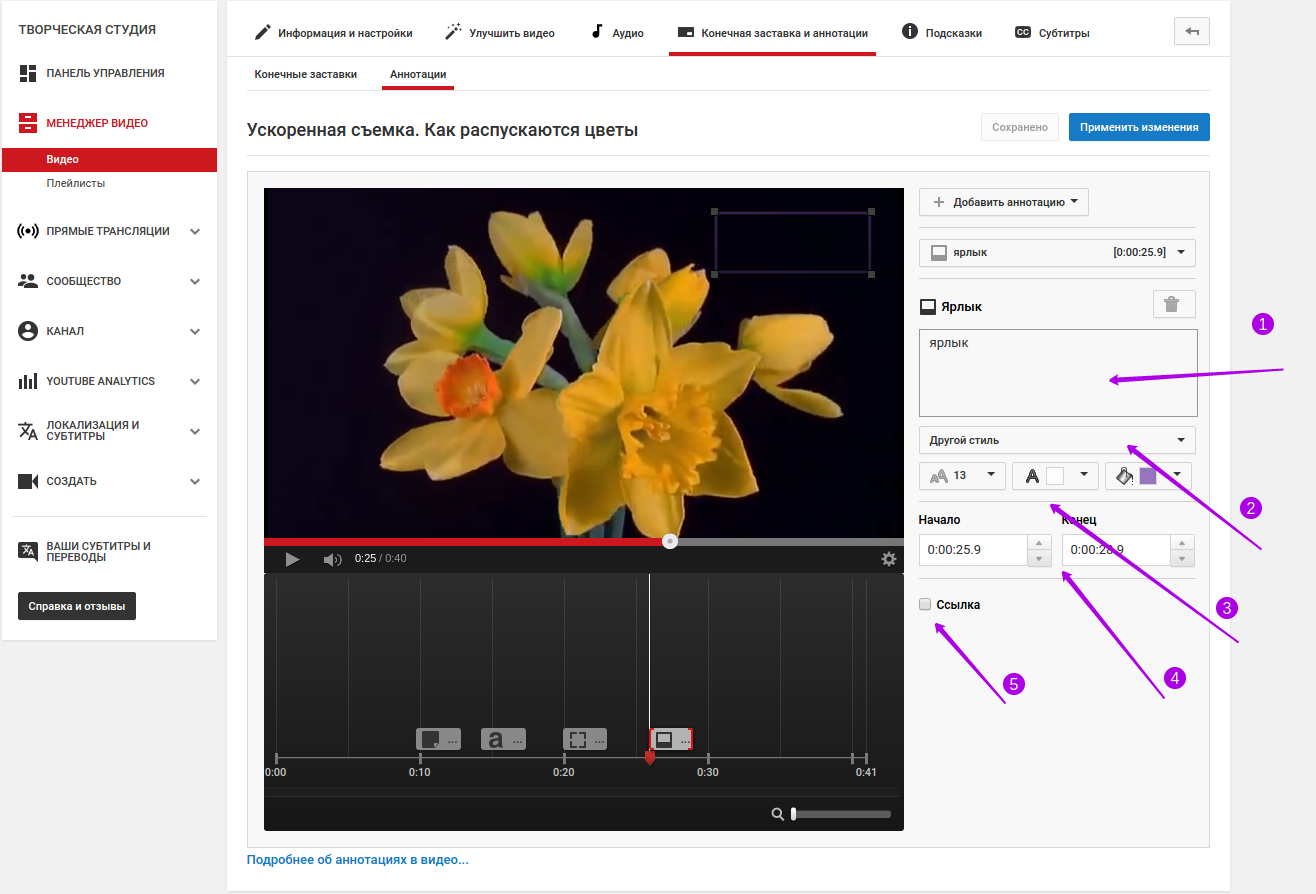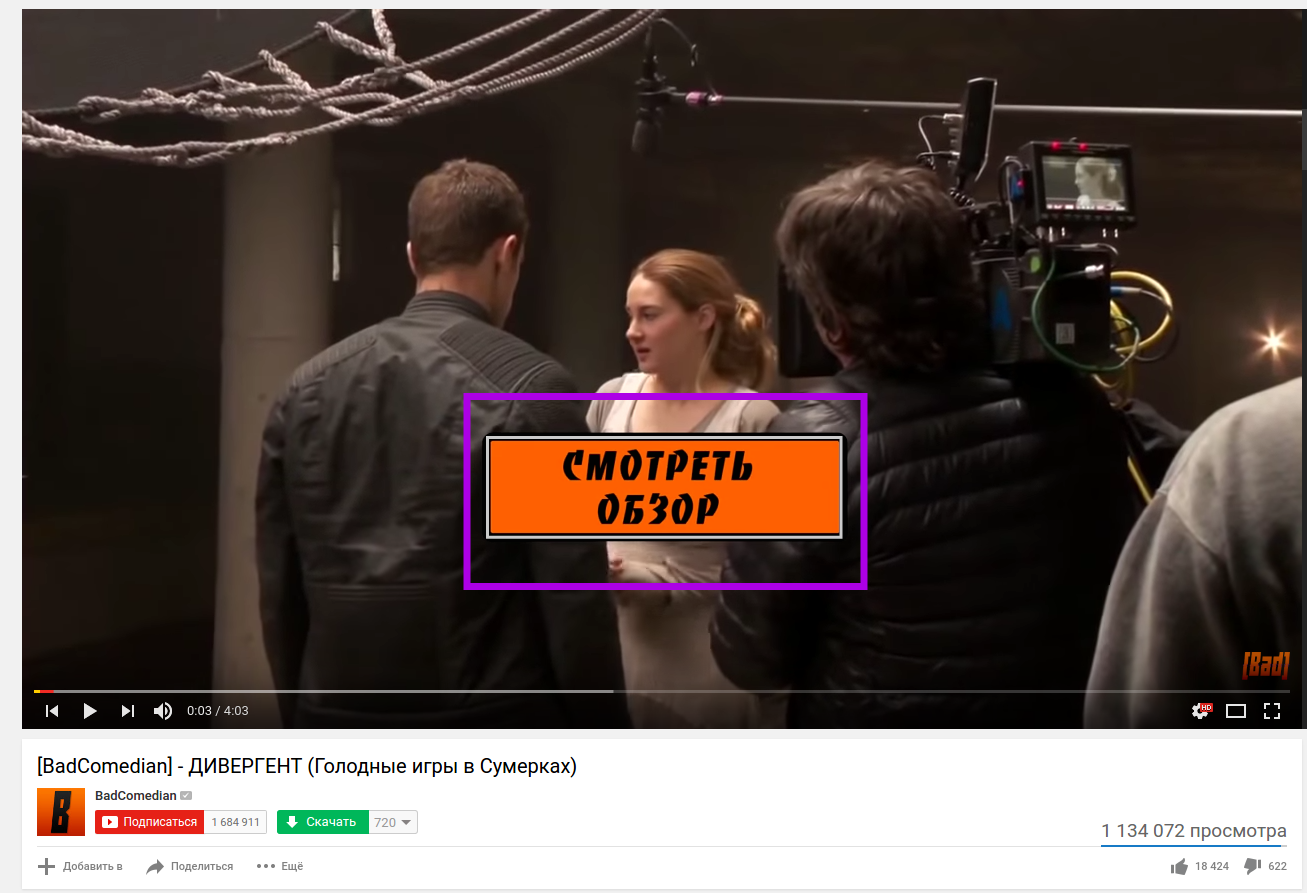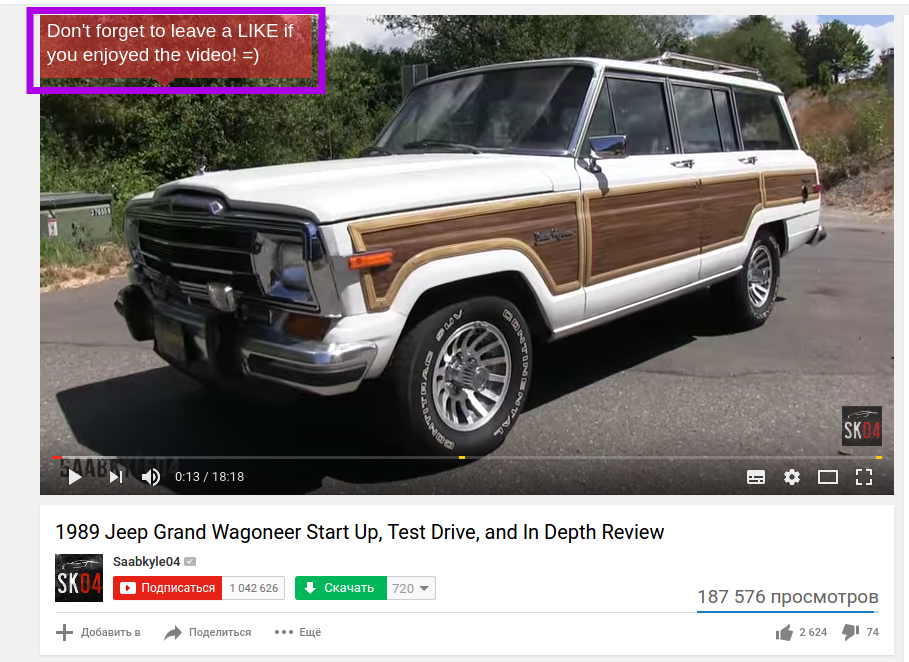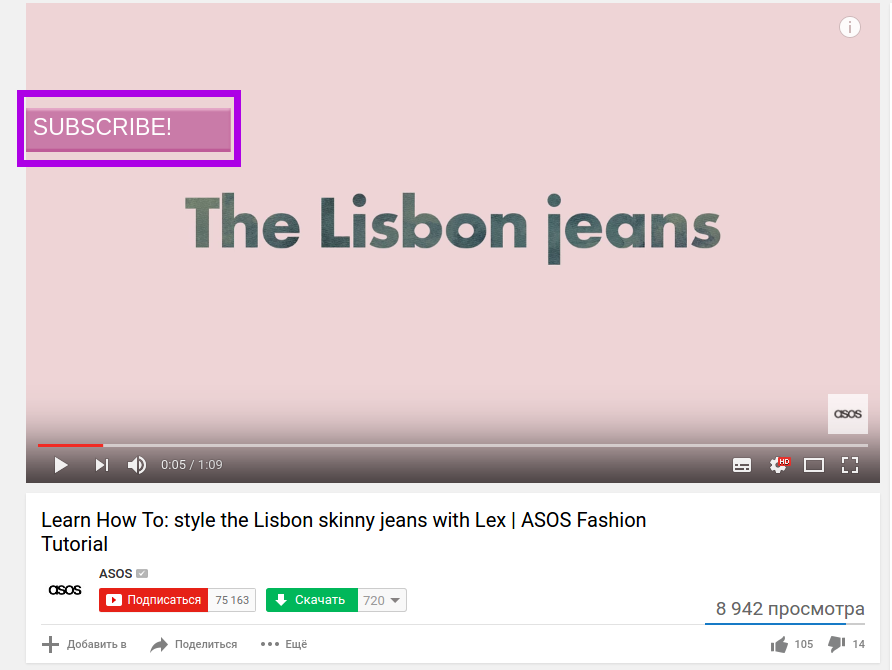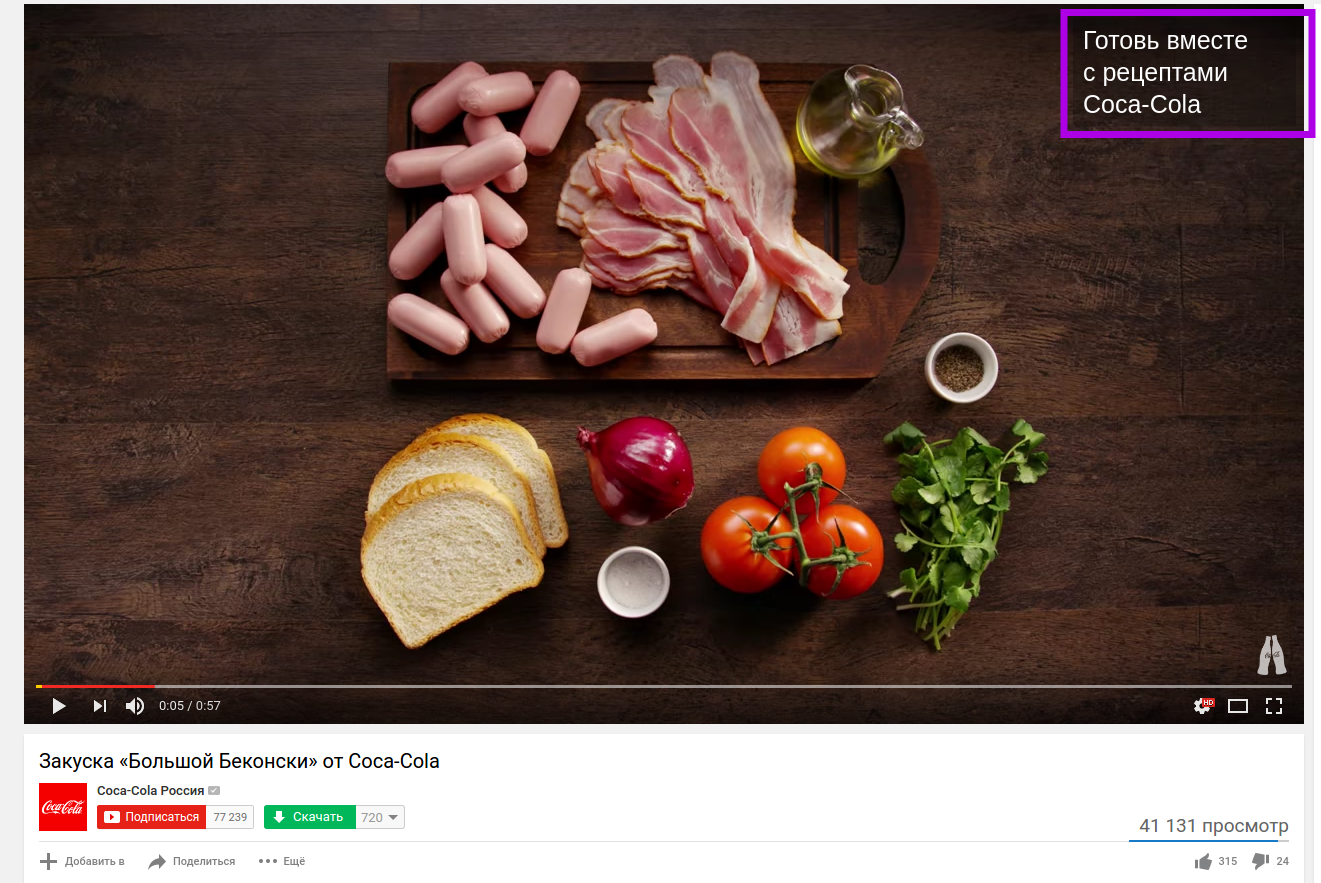что значит аннотации в ютубе
Что такое аннотации YouTube
При создании сайтов часто бывает необходимо вставлять видеоролики и добавлять аннотации к ним. Что такое аннотации YouTube? Это текстовая информация, которая отображается на видеоролике в виде подсказки, ссылки, рекламного слогана и так далее. Добавить аннотацию YouTube не так сложно, как может показаться сначала. Это можно сделать двумя способами. Первый – непосредственно со страницы видеоролика, нажав на четвертый по счету значок панели инструментов.
Второй способ – использование кнопки «Менеджер видео». Необходимо рядом с надписью «Изменить» выбрать и отметить флажком из выпадающего меню пункт «Аннотации». После этого под роликом появляется раздел управления, в котором при помощи движущегося бегунка можно выбрать любой промежуток времени для появления аннотации. Бегунок, как и сама аннотация, перемещается просто компьютерной мышкой. В правом верхнем углу раздела управления можно добавить новую аннотацию. Выпадающее меню предлагает пять видов аннотаций. Остановимся на них немного подробнее.
Виды аннотаций YouTube
Для чего они используются и какими характеристиками обладают:
1. Выноска – используется для добавления всплывающих текстовых подсказок.
Размер выноски может быть любым, как и цвет фона, который можно выбрать из 34 возможных вариантов. Возможно изменение как шрифта, так и его размера в диапазоне от 13 до 28. Выбор цвета шрифта невелик – только белый или чёрный. Можно вставить ссылку.
2. Примечание – используется для добавления всплывающих текстовых полей.
Характеристики аналогичны «Выноске». Небольшое отличие – отсутствие треугольного указателя на нижней грани.
3. Название – используется для добавления названия или любой надписи.
Удобный вид аннотации, который говорит сам за себя. Выбор цвета шрифта такой же – белый или чёрный, но размер изменяется уже от 48 до 100. Ссылку вставить нельзя.
4. В центре внимания – используется для выделения необходимых областей видеоролика.
Привлекающая внимание рамочка, которая обводит в ролике все что угодно, причем с добавлением необходимого текста. В рамочку можно вставить URL, а размер и цвет отрегулировать.
5. Ярлык – используется для размещения рамки, позволяющей выделить необходимую область видеоролика и написать ее название.
Размер и цвет рамки также регулируется. Выбор цвета шрифта текста, как обычно, – белый или чёрный, а размер изменяется в диапазоне от 13 до 28. Текст в ней можно увидеть только после наведения курсора компьютерной мышки.
Справа от видеоролика можно установить или изменить время показа ролика. Устанавливается время стандартными кнопками в разделах «Начало» и «Конец».
Еще один вариант установки времени показа ролика – просто раздвинуть мышкой выделенную аннотацию на временной шкале до необходимых пределов.
И, наконец, где же отображаются эти аннотации? Аннотации отображаются непосредственно на YouTube, а также в стандартных и встроенных проигрывателях в случае указания кода или ссылки с YouTube. А вот уже в таких устройствах, как планшетные ПК, мобильные устройства и телевизоры, аннотации к просмотру недоступны.
Как видите, добавление аннотации не такой уж и трудоемкий процесс. Но если он вызывает некоторые затруднения или у вас нет для этого необходимых ресурсов времени, то мы рады будем сделать вам сайт в Барнауле и добавить все необходимые аннотации к видеороликам, размещенным на YouTube.
Что такое аннотации YouTube. Как поставить в аннотацию картинку или видеоролик
Мне задал вопрос подписчик моего канала «Как поставить картинку или видео в аннотации на Ютубе». И я как всегда решила ответить видеоуроком. Его вы сможете посмотреть ниже. А сейчас расскажу что это такое — аннотации в видеороликах на ЮТубе, для тех кто не знает.
Это всплывающие цветные ярлычки или рамочки, в которые можно что-то написать или поставить ссылку. То есть мы можем сделать свой видеоролик как бы интерактивным. И если посетитель нажмёт на интересующую его аннотацию, то сможет перейти по ссылке, которая добавлена туда. Вот на какие объекты можно вставлять ссылки (внутри видеохостинга YouTube).
Причём, ссылки могут вести не обязательно на ваши :
Или утверждённые YouTube web-ресурсы:
Google Play: KarminMusic
iTunes (accepts international links): KarminMusic
Spreadshirt (accepts international links): TheFineBros/
District Lines: MeekaKitty
Но для этого его нужно привязать к своему каналу. К сожалению, вставлять ссылки на не утверждённые сайты нельзя, иначе вам могут просто отключить эту функцию в аккаунте! Так что будьте осторожны, и не искушайте судьбу.
Как добавить аннотацию YouTube.
Сделать это можно прямо со странички своего видеоролика, значок на скриншоте обведён зелёным цветом
Можно зайти в раздел канала Менеджер видео. Нажать на треугольник рядом с надписью Изменить. В выпадающем меню нажимать Аннотации.
И попадаете в раздел управления этой функцией. Под роликом вы увидите панель с разметкой по времени и бегунок, его можно двигать, для того чтобы выбрать временной промежуток появления аннотации. Так же можно двигать мышкой и саму аннотацию, в любое, нужное вам место. Вот как выглядит эта панель
Выбрать и добавить новую аннотацию вы можете в правом верхнем углу. После того как нажмёте туда, в выпадающем меню выбирайте нужную. Вот как они выглядят
Виды аннотаций YouTube.
Характеристики я написала в таком же порядке, как и на верхнем скриншоте, для вашего удобства.
Время показа аннотации вы можете менять либо в колонке справа от ролика, в разделе Начало и Конец. Для этого надо задать время
Либо просто выделить аннотацию мышкой на временной шкале и раздвигать до нужных временных рамок мышью
Вы наверное хотите узнать где они отображаются. Понятное дело что на YouTube, а ещё во встроенных проигрывателях. То есть, если вы вставляете код или ссылку, который взяли непосредственно с ЮТуб. Не отображаются в персонализированных проигрывателях, планшетах, мобильных устройствах и телевизорах.
На каком этапе видеоролика лучше добавлять аннотации
Имейте в виду, что после того как посетитель кликнет на неё воспроизведение ролика прекращается. А зритель может больше уже не вернуться, чтобы его досмотреть и это может негативно сказаться на статистике просмотров. Так что советую ставить аннотации со ссылками ближе к концу видео. А так же не делать их слишком большими, некоторых это может раздражать.
Про то, что такое аннотации и как их применять я рассказала, надеюсь, что достаточно понятно. А сейчас посмотрите видеоурок. Во-первых там некоторые моменты, которые расписаны выше. А во-вторых там рассказано как добавить картинку или видеоролик в аннотацию. Вообще этот эффект называется «Картинка в картинке». Но мы туда добавим ещё и активные ссылки.
Если же вам до конца не понятно что то. То пишите в комментариях, я обязательно отвечу.
Виды аннотаций на Ютубе и как их использовать в видео [Примеры]
Важно: данная информация больше не актуальна, поскольку со 2 мая 2017 года Ютуб отключил аннотации!
Привет, друзья! Сегодня у меня для вас свежая статья с видеоуроком об аннотациях на Ютубе. Решила более конкретно остановиться на их видах и показать вам примеры использования.
Аннотации в видео вообще отличная вещь, вот только я иногда ленюсь или просто забываю их добавлять. Хотя, там где они есть – работают на ура.
Это хорошие помощники, если вам нужно акцентировать внимание зрителей на каком-то моменте или действии. К примеру, предложить подписаться на канал или страницу Google+, посмотреть другое ваше видео или плейлист.
Кроме того, через аннотации можно разместить в видеоролике ссылку на внешний сайт, о чем я рассказывала здесь. Что обязательно стоит использовать, если вы продвигаете на своем Youtube-канале партнерки, собственные продукты или услуги, интернет-магазин и т.д.
Думаю, после того, как мы с вами разберемся с аннотациями, вариантов, как их применять в своих роликах у вас будет полно. Главное – это не напрягать ими зрителей, не пестрить и не перебарщивать.
Для себя считаю оптимальным – не более 2-3 аннотаций на 10-15-минутный ролик. Когда каждая появляется в свой момент. Перебор – это несколько аннотаций одновременно разных цветов и с разными призывами.
Давайте конкретно пройдемся по видам, а уже в видео я покажу больше примеров и настроек
Сейчас на канале доступно 5 вариантов аннотаций – «выноска», «примечание», «название», «в центре внимания» и «ярлык».
Для каждой мы можем написать какой-то текст, выбрать размеры, цвет, время показа и добавить ссылку. За исключением, «названия» – где опция добавления ссылки отсутствует. Но это не значит, что мы не можем использовать ее в паре с другой аннотацией, где ссылка есть.
Я чаще всего применяю в своих видео «выноски», «примечания» и аннотации «в центре внимания». Последние отлично подходят для создания кликабельных кнопок или баннеров. Кстати, данный момент я описывала здесь.
Вот как выглядит эта аннотация в паре с кнопкой:
«Выноска» или «примечание», в свою очередь, позволяют делать призывы к действию – «Подпишись», «Ставь лайк» и т.п. Еще их можно использовать для навигации по вашим видео, предлагая посмотреть другие ролики, как тут:
Аннотацию «название», например, можно добавлять в качестве авторской подписи ко всем вашим видео. Где-нибудь в уголке разместить значок копирайта, ваше имя или сайт. Кроме того, этим вы лишний раз напоминаете аудитории о себе и своем ресурсе.
Единственное – выбор цвета для этой аннотации более чем скромный – текст может быть только белым или черным. Да, и чтобы сделать ее кликабельной, можно поверх наложить прозрачную аннотацию «в центре внимания».
Еще один вид аннотации в Youtube – это «ярлык». Работает он так – при наведении мыши появляется окошко с возможностью добавить текст в нижней части. То есть, его мы можем использовать для выделения каких-то элементов в видео с подписью к ним.
Я чаще всего встречаю такой вариант добавления ярлыка:
В данном случае, если мы наведем курсор на любое из окошек, то увидим подпись и ссылку.
Друзья, в статье мы коротко рассмотрели те виды аннотаций, которые можно и нужно размещать в своих видео на Ютубе. Как их добавлять, редактировать и применять, я подробно показываю в видеоуроке.
Смотрите и используйте аннотации у себя:
И не забывайте после редактирования все сохранять, а затем нажимать кнопочку «Опубликовать».
Добавление аннотаций на YouTube: делаем видео интерактивным
Продолжая цикл статей про маркетинговые возможности небезызвестного видеохостинга, расскажем об аннотациях.
Эти инструменты стоят в одном ряду с подсказками и заставками. Они помогают привлекать новую аудиторию на канал, плейлист или сайт.
Статья обновлена
Разработчики YouTube отключили редактор аннотаций 2 мая 2017 года. Они объясняют свое решение низкой популярностью данного инструмента. По их словам, пользователи закрывали около 12 аннотаций, прежде чем кликнуть на одну из них. Установленные ранее аннотации остаются на видео, но их редактирование недоступно. Вместо них разработчики предлагают использовать конечные заставки и подсказки.
Что такое аннотации YouTube
Это рамки и кнопки различных типов и форм, в которые можно добавлять текст или кликабельные ссылки. Они делают канал более информативным и интерактивным, подталкивают зрителя к выполнению целевого действия. Добавить инструмент можно на любом промежутке времени видео.
На Ютубе есть несколько разновидностей аннотаций:
Как добавить аннотацию на канал в Ютубе
Рассмотрим процесс добавления и оформления различных видов аннотаций в YouTube.
Первый пункт одинаков для всех типов кнопок – заходим в «Творческую студию».
Переходим на вкладку «Менеджер видео».
Выбираем ролик, на который нужно добавить аннотацию. Жмем стрелочку рядом с кнопкой «Изменить». Открывается окошко, в котором мы нажимаем на пункт «Конечные заставки и аннотации».
Жмем на вкладку «Аннотации», затем «Добавить аннотацию».
Теперь выбираем тип кнопки.
Выноска
В последнем пункте вы можете добавить кликабельную ссылку на видео, плейлист, канал, профиль Google+, подписку, проект по сбору средств или магазин.
Помните, что для внешней ссылки нужен доступ на ее добавление в настройках вашего аккаунта YouTube. Если у вас возникли трудности, то почитайте нашу статью о том, как добавить внешнюю ссылку.
Примечание
Название
Рамка
Ярлык
Независимо от того, какие виды кнопок вы выбрали и сколько их установили, не забудьте сохранить получившийся результат, нажав «Применить изменения».
Что дает использование аннотаций
Разобравшись с тем, что такое аннотации в YouTube, узнаем для чего они нужны и что могут дать.
Как использовали аннотации владельцы известных каналов
Похоже разработчики действительно правы. Все меньшее количество видеоблогеров используют аннотации в своих роликах, но пару примеров все-таки удалось найти.
BadComedian. Небезызвестный Евген бескомпромиссно и жестко критикует отечественные и зарубежные киноленты в своих обзорах. Он оказался любителем аннотаций. На примере блогер в качестве кнопки выбрал примечание, в которое добавил внешнюю ссылку на свою страничку на сайте Carambatv.
Зарубежные блогеры также не обделяют вниманием аннотации. Saabkyle04 делает обзоры автомобилей, и добавляет в свои ролики выноски и другие кнопки. Выноска не кликабельна, парень просто просит поставить лайк.
Крупный британский онлайн-магазин ASOS добавил в видеоролик кнопку «Подписаться».
На российском канале Coca-Cola вы найдете видеоинструкции по приготовлению различных блюд. На видео есть примечание, нажав на которое вы перейдете на сайт бренда.
Glamour Russia также используют в своих видео аннотации. На примере примечание, в которое добавлена кликабельная ссылка на подписку.
Аннотации в Ютубе: что это такое как включить и отключить
Что такое аннотации в Ютубе, и как этот инструмент помогает обойти конкурентов? Короткие слоганы и ссылки на сторонние ресурсы, продвигаемые блогером, хорошо воспринимаются зрителями. Добавлять эти вставки в видео – хороший тон. Остается выяснить, как вставлять продающий текст, и какие виды аннотаций существуют.
Аннотации в Ютубе – что это?
Аннотации – это текстовые сноски, которые вставляются блогером в видеоролик. Обычно эти фрагменты носят рекламный характер. В ролик добавляются следующие блоки:
Чтобы свободно включать опцию, зайдите в “Творческую студию” канала и отыщите там “Менеджер видео”. Перед конкретным видеороликом располагается вкладка “Изменить”. Вам понадобится пункт, посвященный аннотациям и подсказкам.
Виды аннотаций
Теперь будем разбираться с разновидностями вставок, которые вы можете сделать. Всего YouTube предлагает пять решений, каждое из которых служит собственной цели. Вот эти решения:
Типичный пример аннотации к видеоролику – выделенный фрагмент, на котором блогер акцентирует зрительское внимание. Подобные блоки можно использовать в обучающих видео, цель которых – наглядная демонстрация чего-либо. Важный момент: аннотации отображаются в окне Ютуба и на встроенных онлайн-проигрывателях. С мобильных гаджетов, телевизоров и планшетов просматривать блоки не получится. Этот недостаток не мешает блогерам в сжатые сроки набирать подписчиков и оптимизировать продвижение сторонних сайтов.
Как добавить аннотации в видео YouTube
Действовать будем поэтапно. Переведите взгляд в верхнюю часть экрана – там расположена ваша аватарка. Кликайте по круглому значку и перемещайтесь в творческую студию. Тут располагаются настройки для редактирования видеороликов. Перемещайтесь в “Менеджер видео”.
Вы переходите в раздел, где представлен перечень роликов, доступных для редактирования. Напротив каждого пункта есть кнопка “Изменить” (об этом мы уже писали). Теперь у вас два пути. Первый вариант – кликнуть по треугольнику, локализующемуся рядом с кнопкой. Там вас интересует “Конечная заставка”.
Если вы решите нажать саму кнопку, то окажетесь на странице с полным перечнем настроек. Там вас интересует четвертый подраздел. Путь доступа не играет существенной роли. Финальный шаг – “Конечные заставки”.
Вы уже знаете, как искать Ютуб-аннотации, осталось лишь выполнить последние шаги по внедрению элемента. Двигаемся в “Аннотации” и “Добавить аннотацию”. Выбирайте подходящий тип, редактируйте блок по своему усмотрению и наслаждайтесь результатом.
Важная деталь: устаревшие блоки YouTube отключил в 2017 году. Эти элементы не поддерживаются сервисом, их нельзя редактировать. Сейчас аннотации замещены подсказками и заставками, в которые встраиваются ссылки на другие каналы. Если вас интересует более подробная информация об этом действии разработчиков, читайте их масштабное послание народу.
Как навсегда отключить аннотации на YouTube
Раз уж устаревшие блоки перестали поддерживаться сервисом, многие ютуберы бросились их отключать. Чтобы справиться с задачей, вам опять потребуется “Менеджер видео”. Для начала отыщите подлежащий редактированию ролик. Справа от картинки локализуется опция “Изменение существующих аннотаций”. Кликайте по этому пункту. Поищите взглядом изображение корзины. Жмите на этот символ – и сноски будут безвозвратно удалены.
При добавлении блоков необходимо учитывать реакцию зрителей. Всплывающий текст должен быть лаконичным и моментально приковывать взгляд. Скучные Ютуб-аннотации не принесут вам существенной выгоды. Правильно форматируйте вставки, не превышайте пятисекундного интервала прокрутки. Краткость, содержательность, призыв к действию – вот ключевые моменты. Сейчас подсказки используются для направления зрительского потока на похожий контент и повышение общего числа просмотров. Удачи в продвижении!